Bu kılavuzda, chaiNNer yazılımı ile resimleri ve fotoğrafları etkin bir şekilde büyütebileceğinizi öğreneceksiniz. ChaiNNer, akış diyagramları ve düğümlere dayanan bir görüntü işleme için kullanıcı dostu bir GUI (Grafiksel Kullanıcı Arayüzü) 'dur. Görüntü işleme sürecinde tam kontrol sağlar ve düğümler arasında basit bağlantılarla karmaşık görevleri çözmenizi sağlar. Windows, MacOS veya Linux kullanıyor olmanız farketmeksizin, chaiNNer, görüntü işleme ihtiyaçlarınız için platformlar arası bir çözüm sunar.
En Önemli Bulgular
- chaiNNer ile yapay zeka modelleri kullanarak görüntüleri büyütebilir ve uyarlayabilirsiniz.
- Yazılımı kullanmak kolaydır ve kapsamlı bir kurulum gerektirmez.
- Farklı yapay zeka modelleri indirilip kullanılabilir ve farklı görüntü işleme efektleri elde edilir.
- Projeyi kaydedebilir ve farklı resimler üzerinde çalışabilirsiniz, bu da görüntü işleme esnekliğinizi artırır.
Adım Adım Kılavuz
Yazılımı kullanmak için kurulumla başlayın. chaiNNer'ın resmi GitHub sayfasındaki en yeni sürümüne tıklayın ve taşınabilir sürümü indirin. Bu sürümün kurulum gerektirmez, indirdiğiniz dosyayı sadece açmanız yeterlidir.
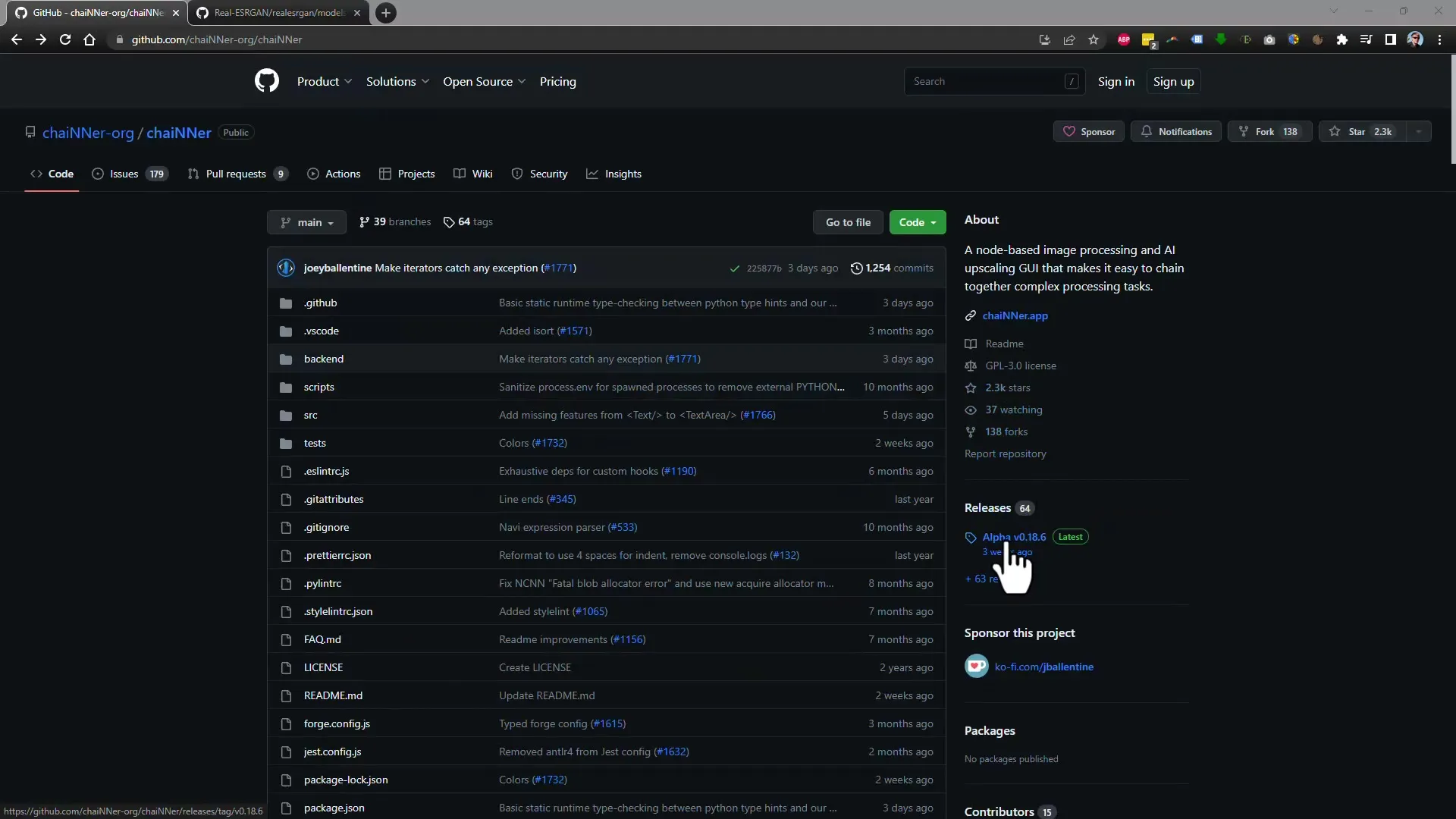
Dosyaları açtıktan sonra, yazılımın çalışması için gerekli olan bağımlılıkları indirmelisiniz. Gerekli olan dosyaları ve kütüphaneleri indiren programı başlatın.
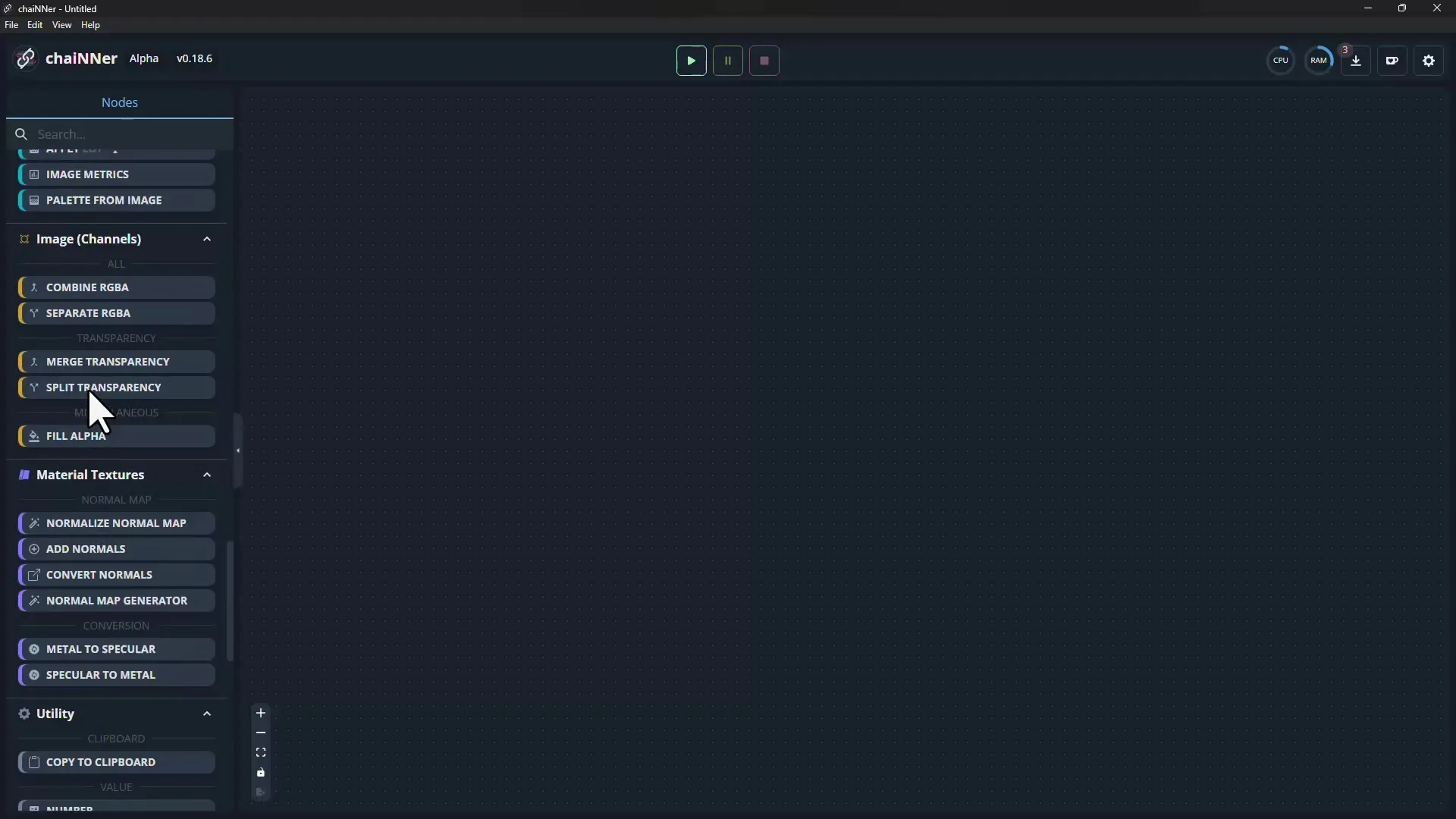
chaiNNer'ı başlattığınızda, ilk etapta arayüzün biraz karmaşık göründüğünü fark edeceksiniz ancak görüntülerin büyütülmesine başlayabilmek için gerekli olan tüm düğümlerin yüklendiğinden emin olmalısınız.
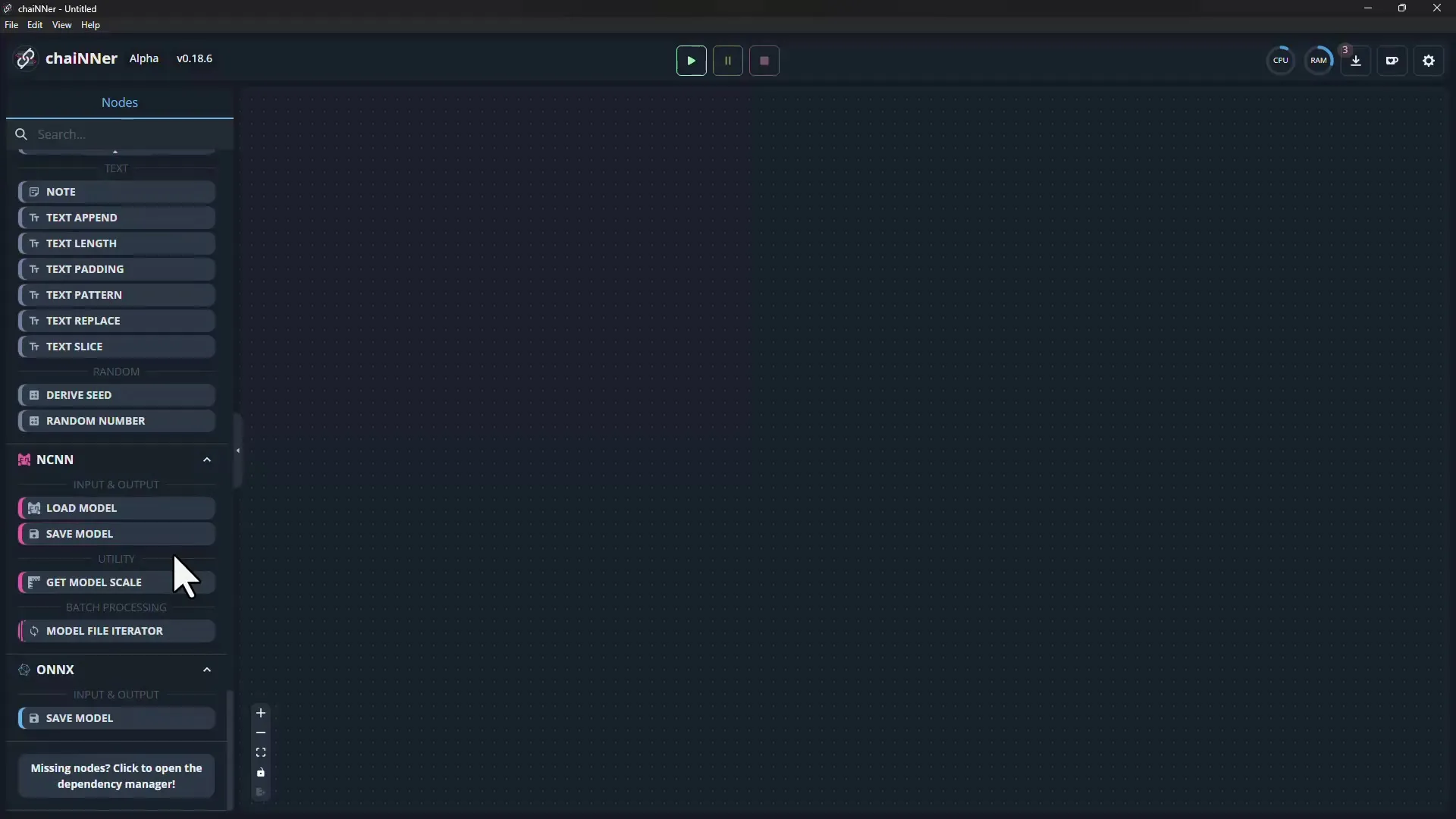
Sonraki adımda görüntüleri büyütmek için gerekli olan yapay zeka modellerine ihtiyacınız vardır. Yazılımda mevcut olan birçok modeli bulacaksınız. Her modelin belirli bir amacı vardır. En çok beğendiğiniz modeli seçebilirsiniz.
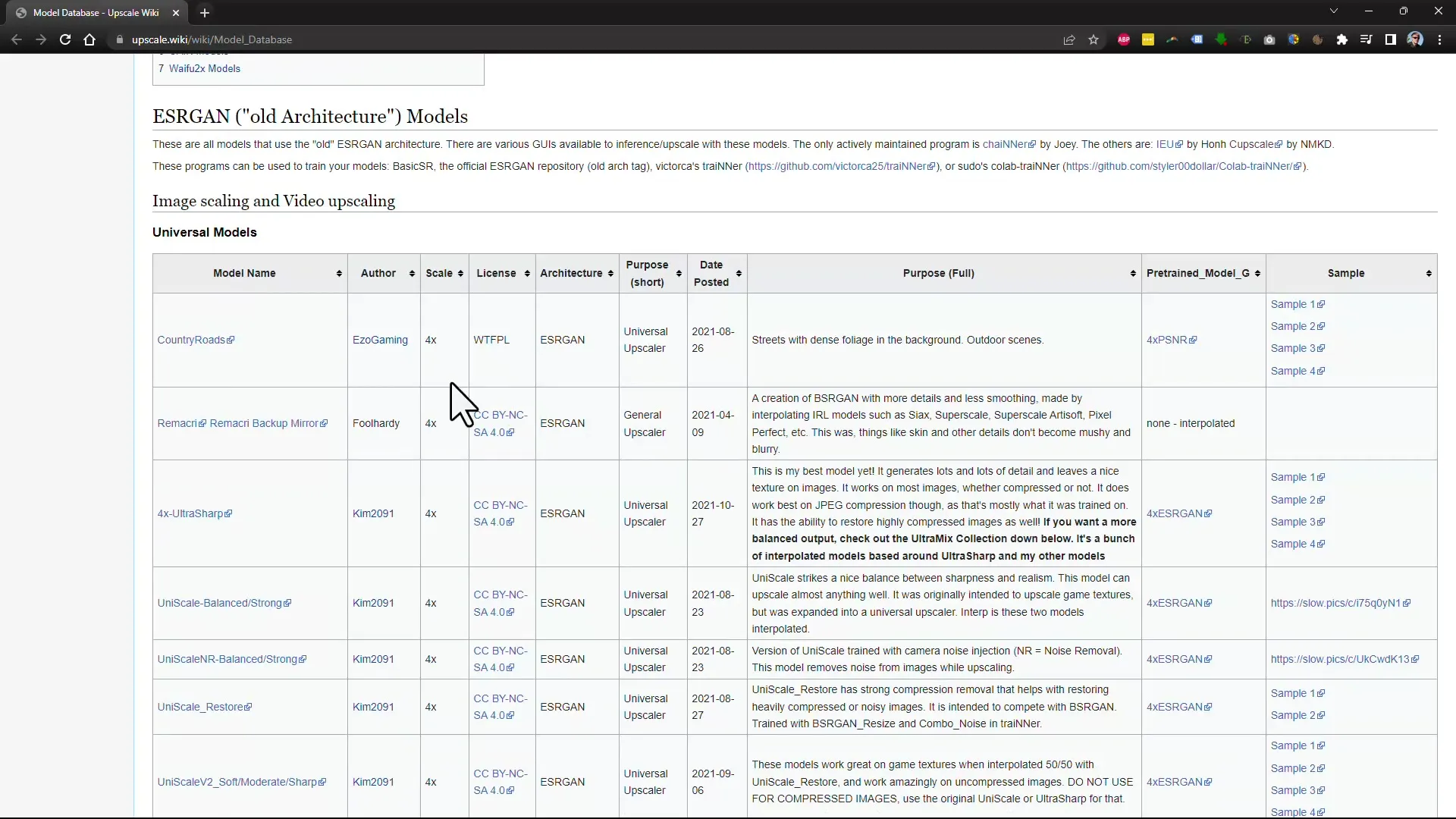
Modellinizi seçtikten sonra, sadece ilgili bağlantıya tıklayarak seçtiğiniz modeli indirin. Modeli saklamak istediğiniz yeri seçmeye dikkat edin.
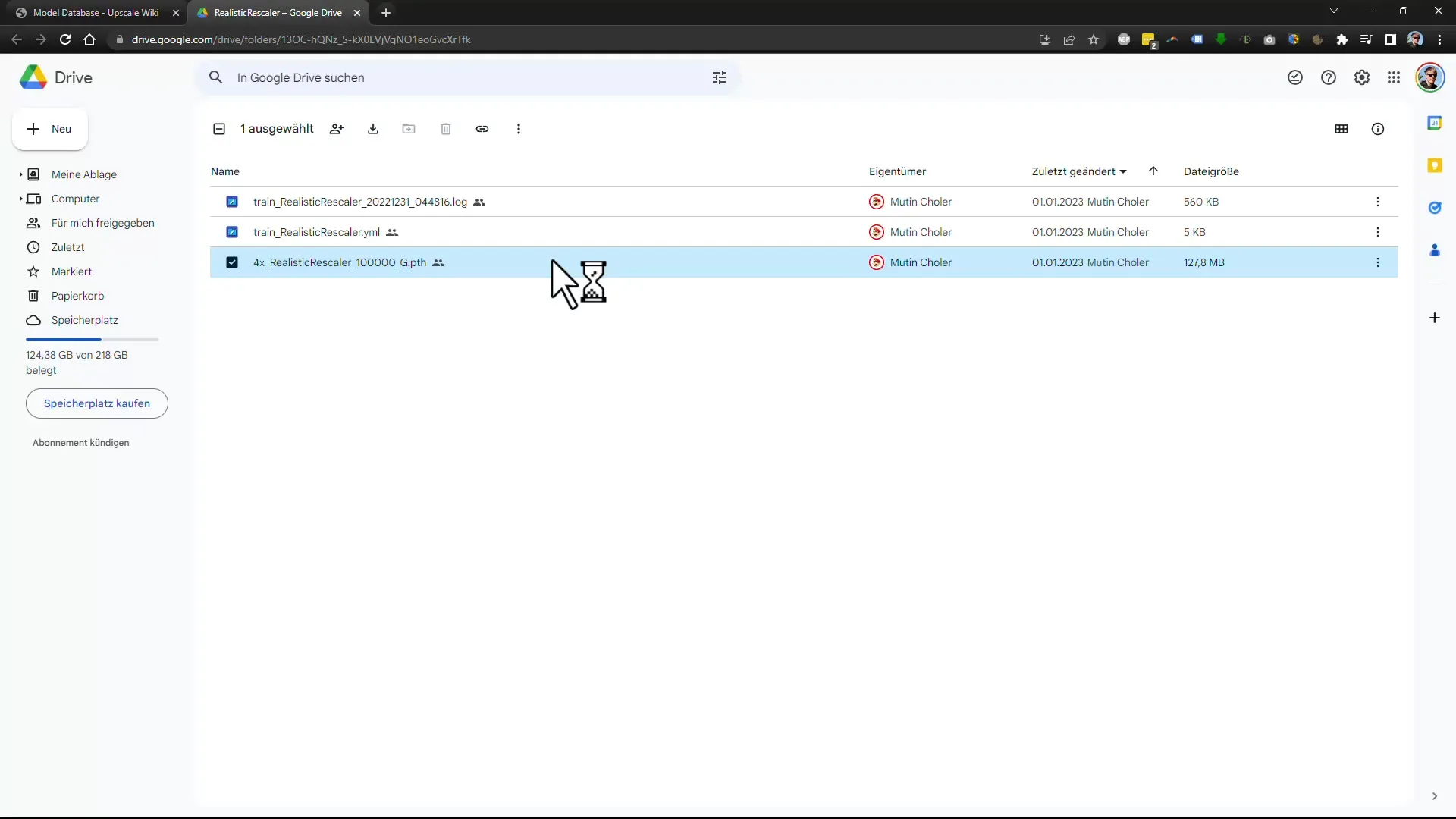
Şimdi yazılım arayüzüne geri dönün ve büyütmek istediğiniz resmi yükleyin. Düzenlemek istediğiniz dosyayı seçin. Bu örnekte, düşük çözünürlüklü bir resim kullandık.
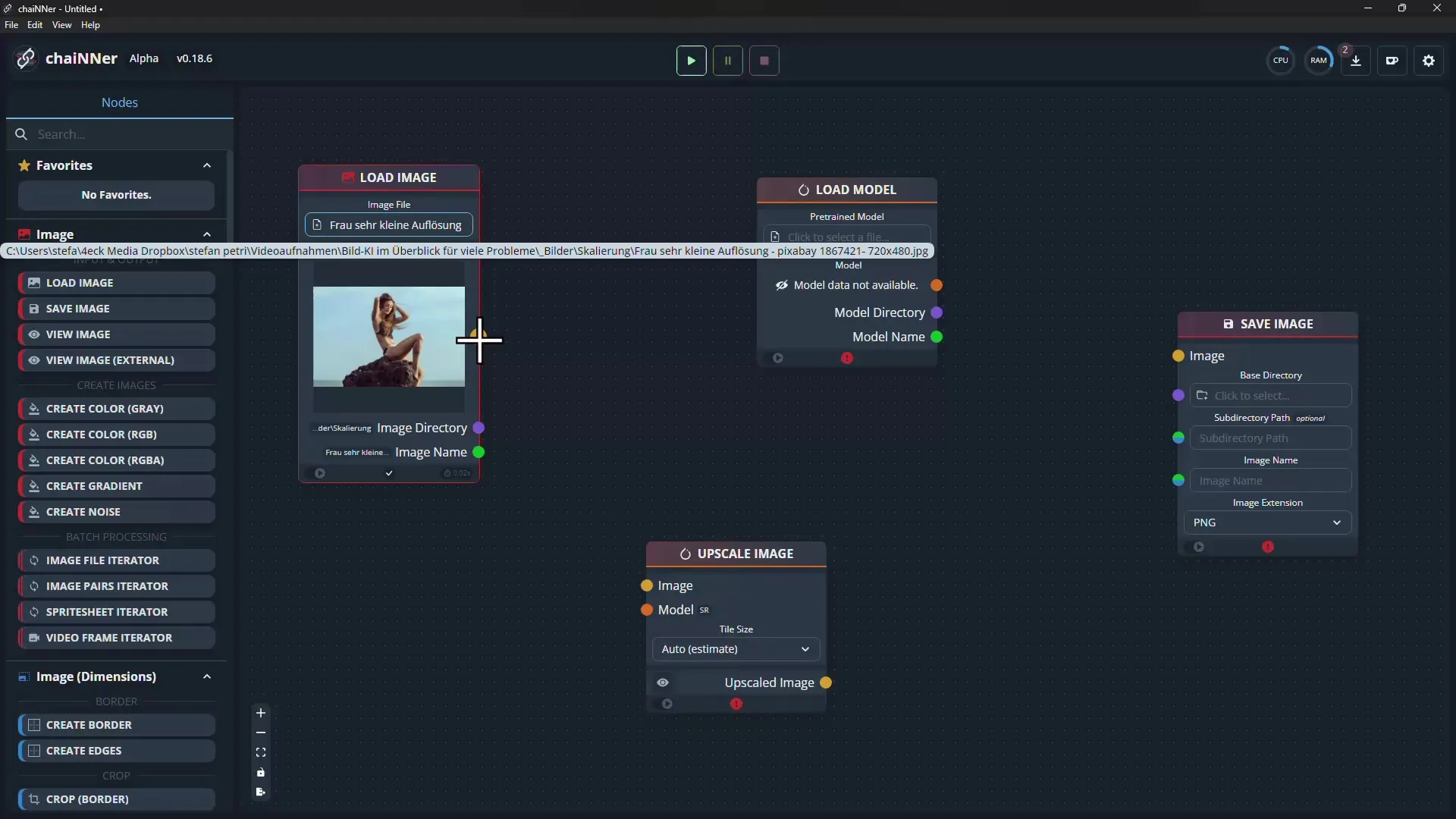
İşleme akışını oluşturmak için arayüzdeki düğümleri bağlayın. Bu, resmi önce "Resmi Büyüt" düğümüne bağlayarak yapılır.
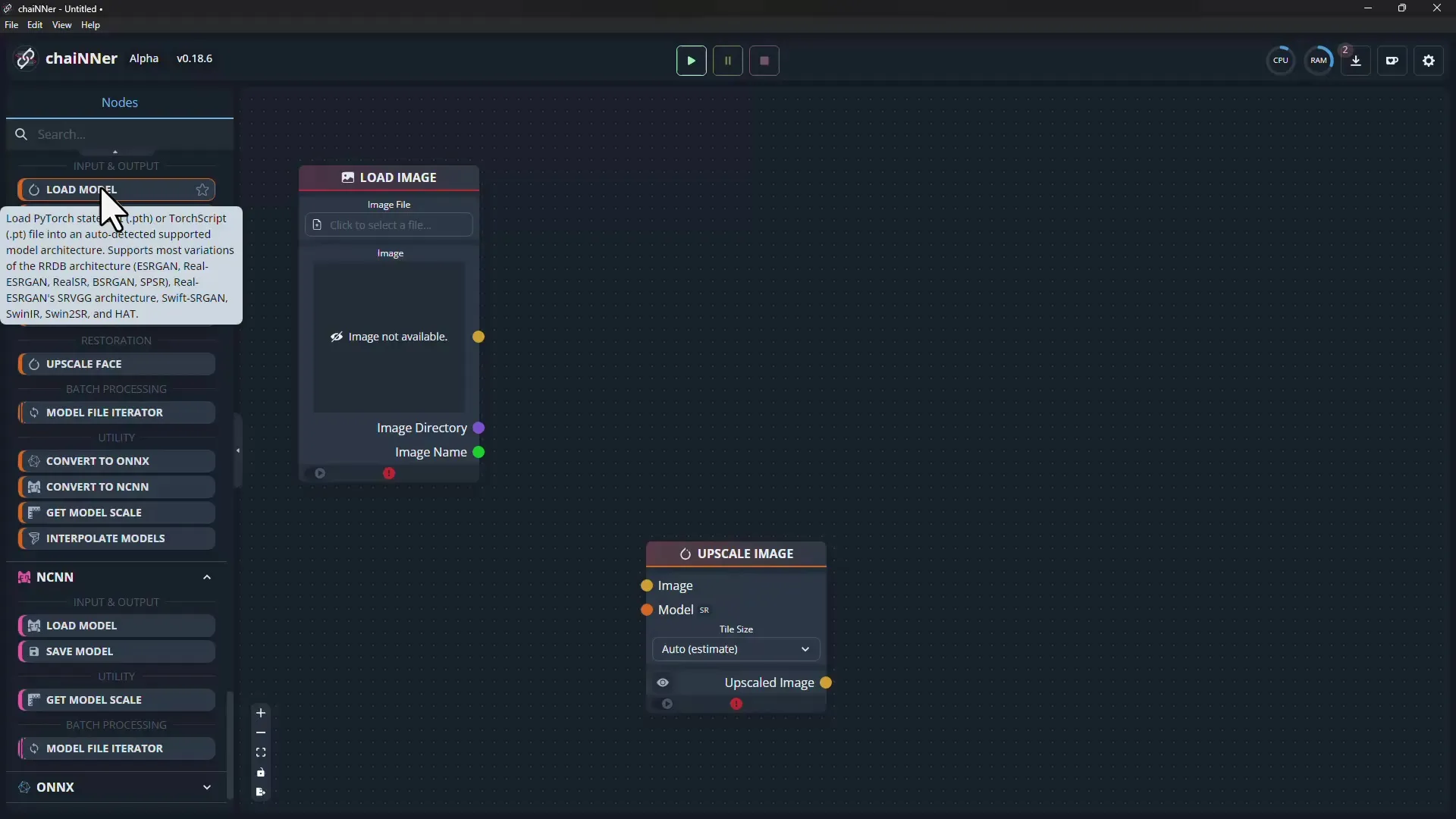
Şimdi önceden indirdiğiniz yapay zeka modelini yükleyin ve resmi kaydetmek için bir düğüm belirtin. Resim sadece büyütülmekle kalmayacak, aynı zamanda saklanacaktır.
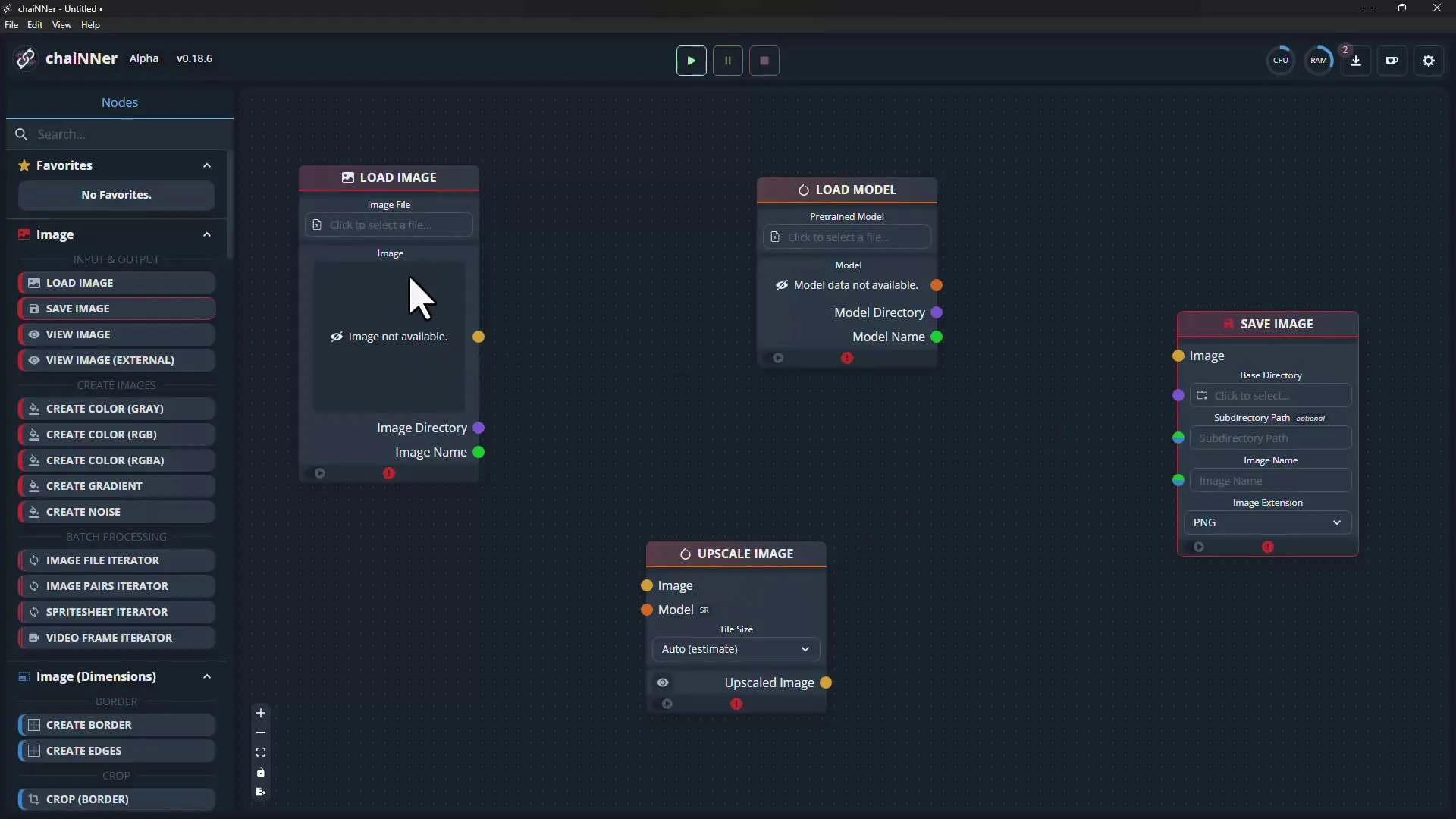
Tüm bağlantılar yapıldıktan sonra, büyütme işlemini başlatmak için "Oynat" ın üzerine tıklayabilirsiniz. Sonucu kaydetmek istediğiniz dosya adını girmeyi unutmayın.
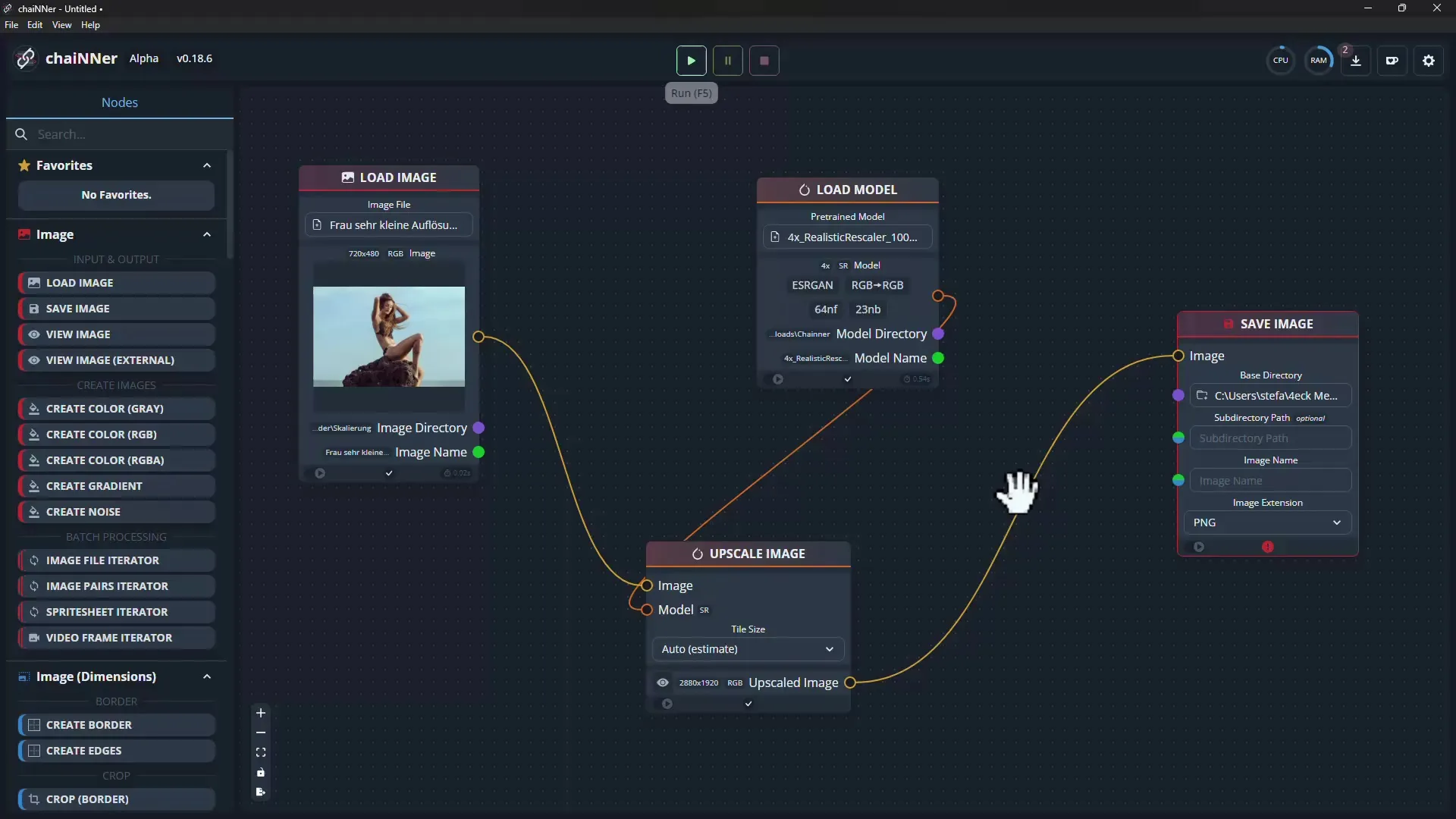
İşlem tamamlandığında, resminiz yüksek çözünürlüklü detaylarıyla saklanır. Bu örnekte, işlem yaklaşık iki dakika sürdü. Her şey doğru yapılandırılmışsa, sonucu kaliteli bir şekilde görebilirsiniz.
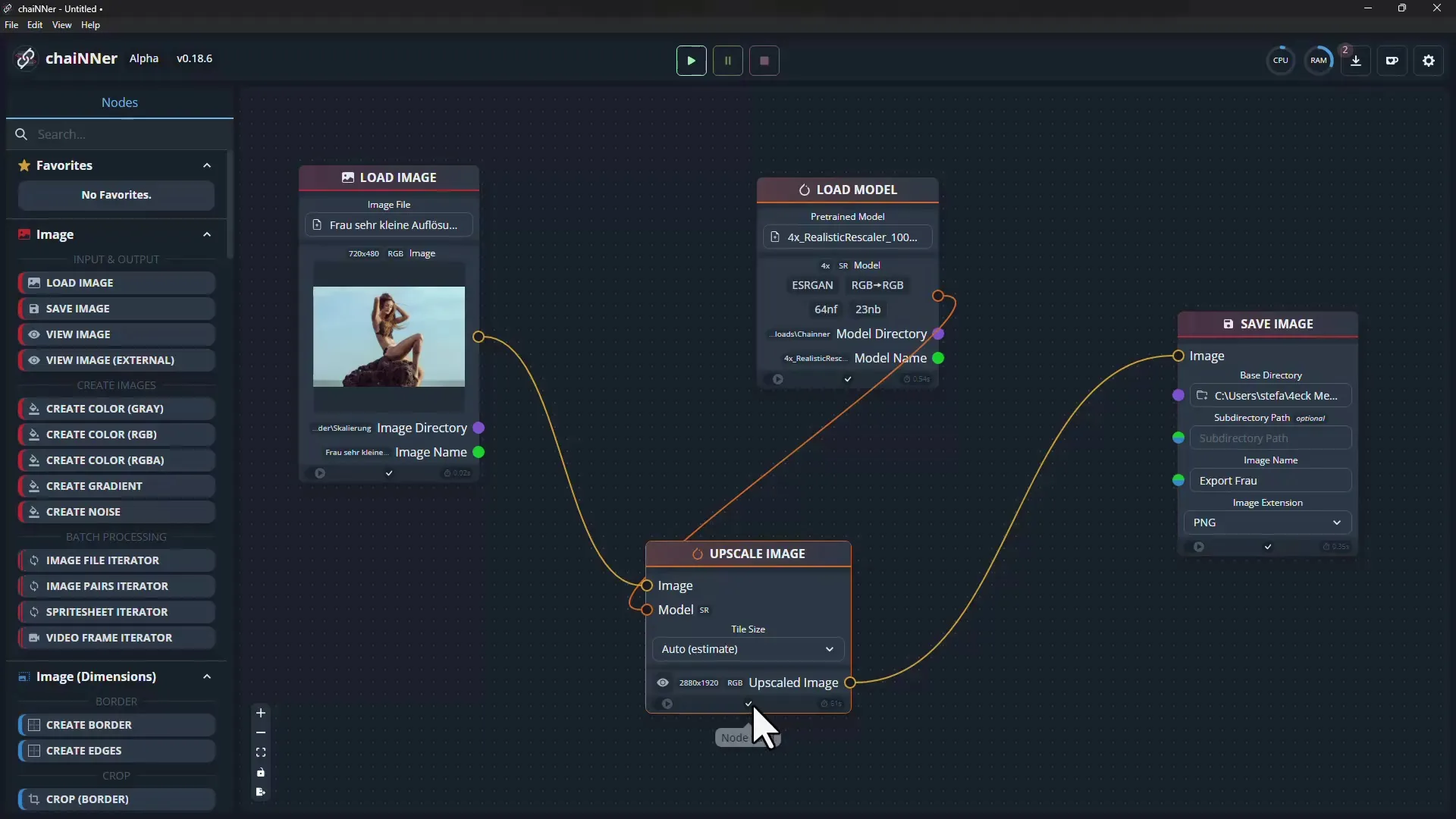
Büyütülmüş resmin kalitesini bir önizlemede kontrol ederek gözden geçirin. Görüntü kalitesinde ve netliğinde belirgin bir iyileşme olduğunu görebilmelisiniz.
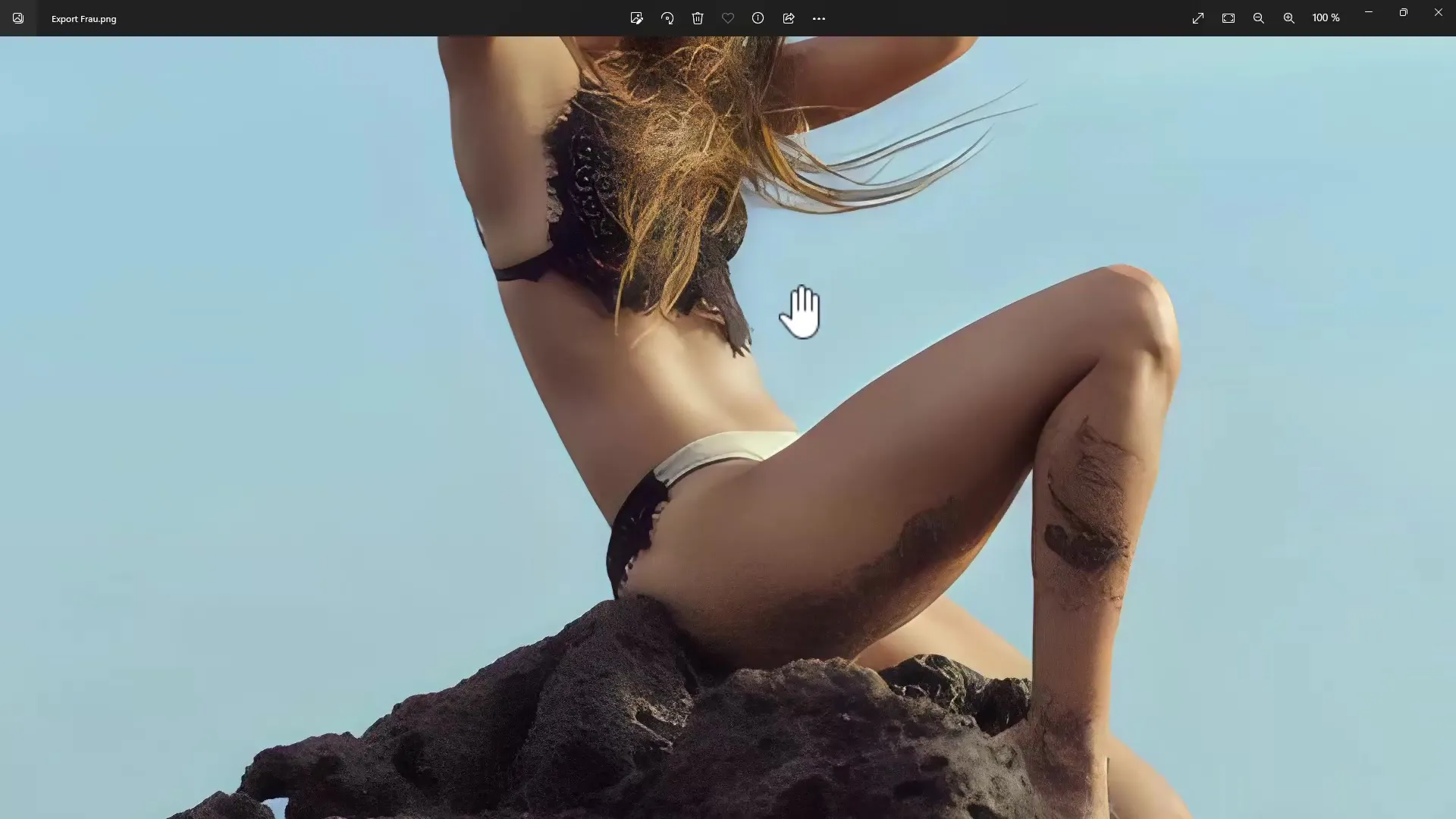
Yazılımı başka resimlerle de test edebilirsin. Sadece yükleme seçeneğine tıkla ve işlemi tekrarla. Ayrıca dışa aktarılan dosyayı farklı kalite seviyelerinde kaydetme seçeneğine sahipsin.
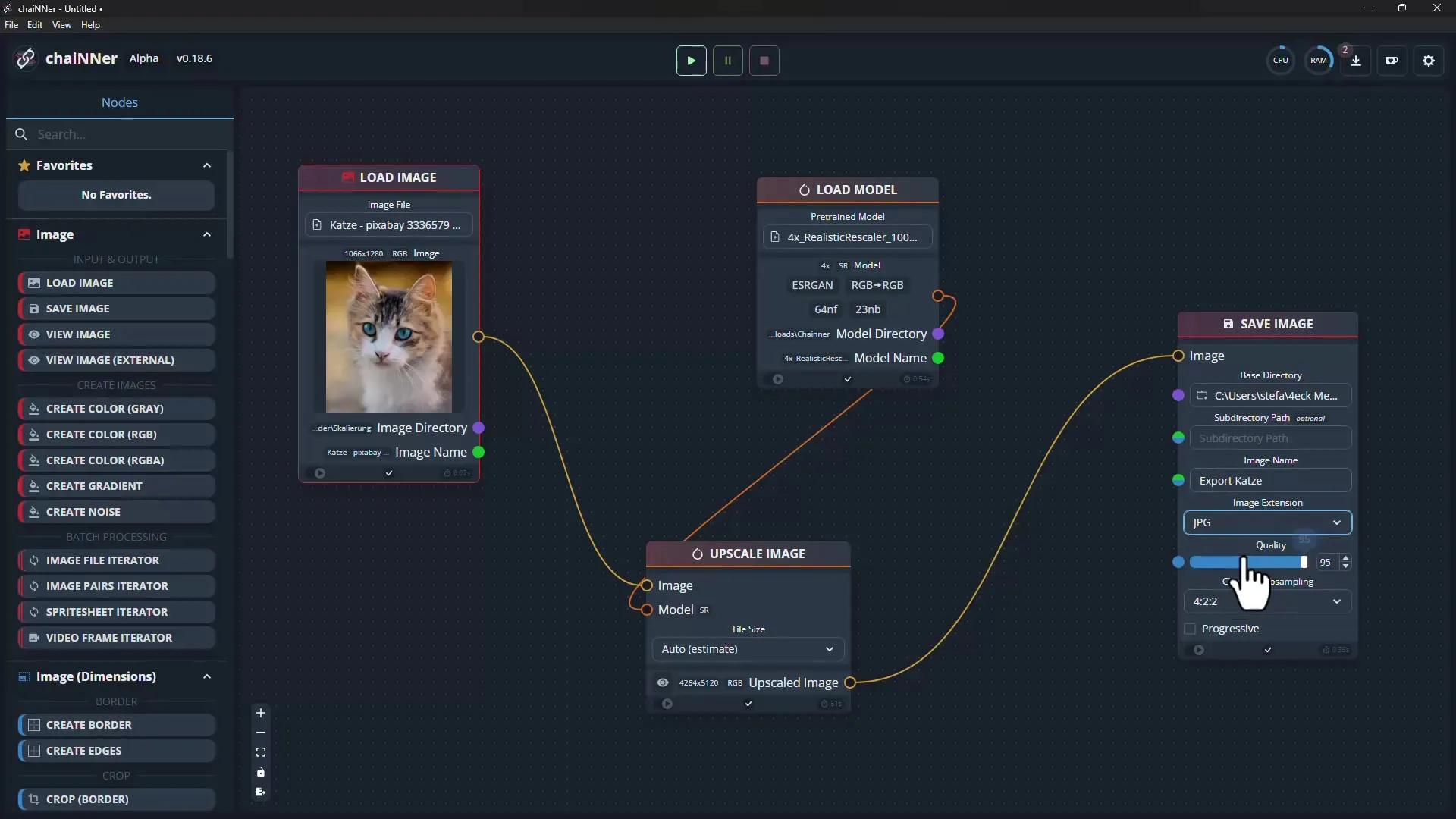
Ayrıca, chaiNNer'ın farklı düzenleme işlevleriyle oynayabilir ve resmi kırpma veya netleştirmeye gibi ayarlamalar yapabilirsin. Son resmi kaydetmeden önce görüntü üzerinde değişiklikler yapabilirsin.
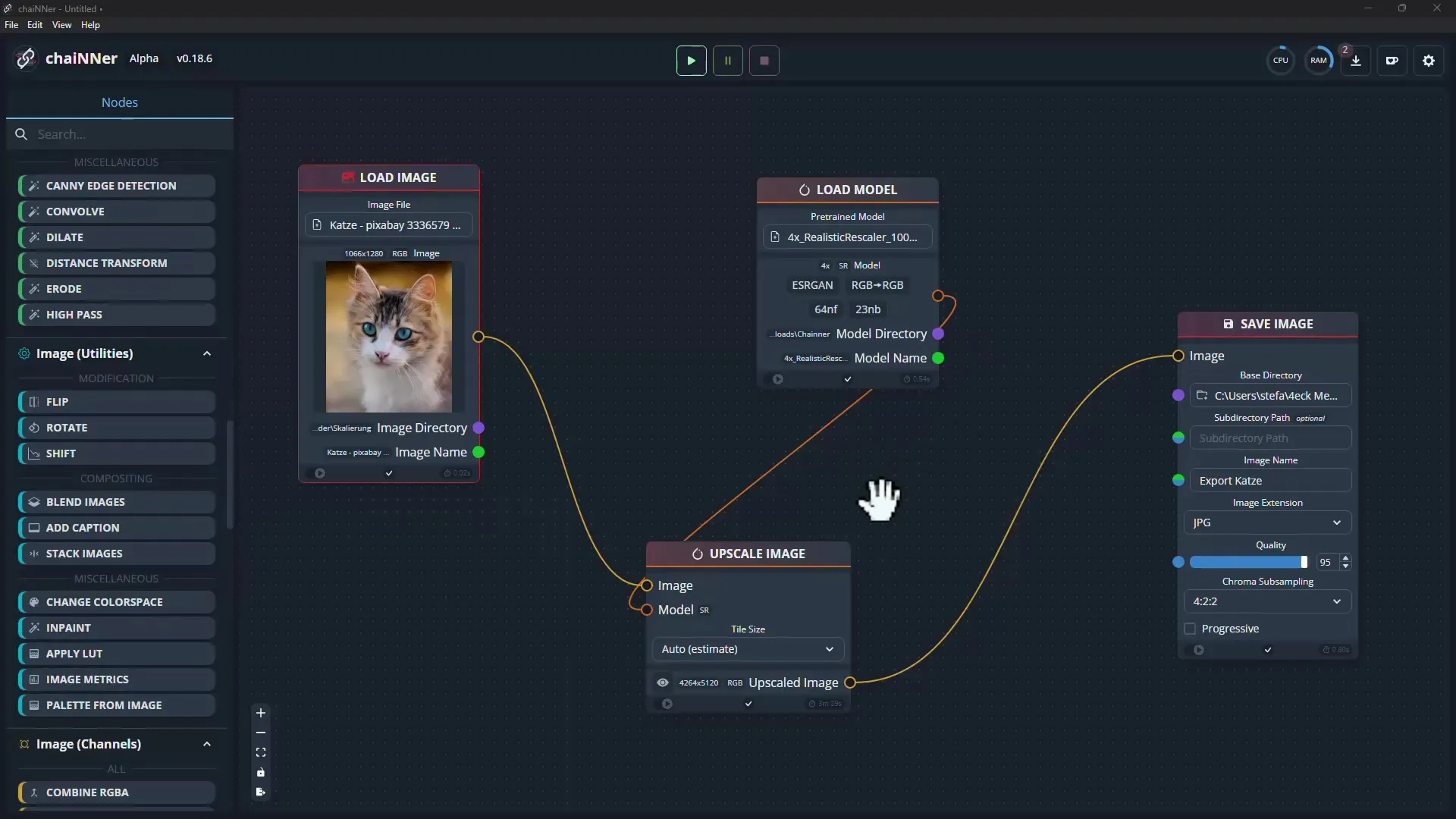
Pipeline'ınızı bir kez kurduğunuzda kaydedip tekrar kullanabilirsiniz. Projeyi istediğiniz bir adla kaydedebilir ve bir sonraki seferde direkt olarak açabilirsiniz.
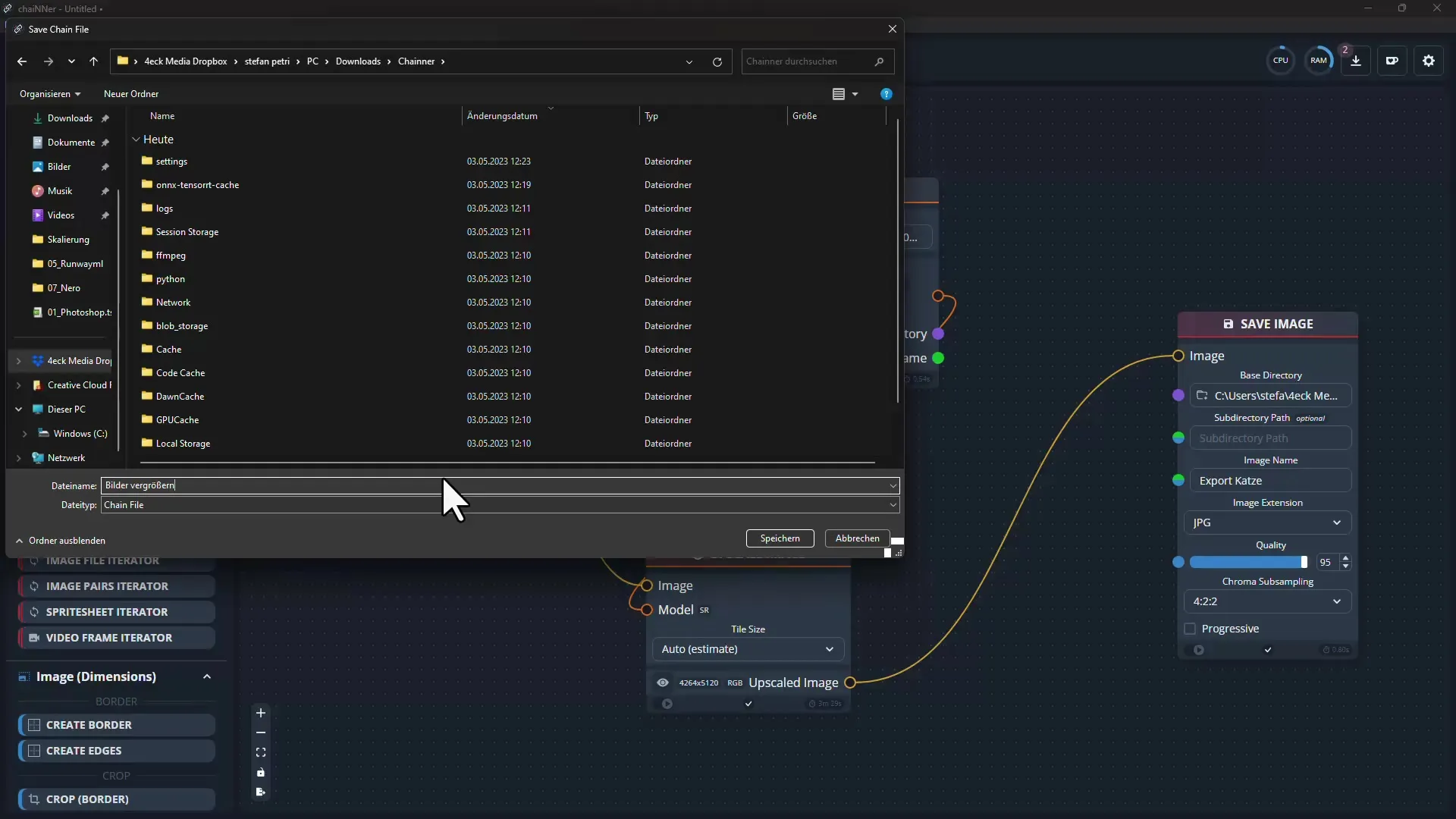
Özet
Bu adım adım kılavuzda chaiNNer yazılımını nasıl kuracağınızı ve yapay zeka ile resimlerinizi nasıl büyüteceğinizi öğrendiniz. Yüklemekten düzenlemeye ve sonuçları kaydetmeye kadar tüm gerekli adımları tamamladınız.
Sıkça Sorulan Sorular
chaiNNer yazılımını nasıl indirebilirim?Yazılımı resmi GitHub sayfasından indirebilirsin.
chaiNNer'ı kullanmak için özel bilgilere ihtiyacım var mı?Hayır, yazılım kullanıcı dostu tasarlanmış olup özel bir ön bilgi gerektirmez.
chaiNNer tarafından desteklenen işletim sistemleri hangileridir?chaiNNer Windows, MacOS ve Linux altında çalışan bir çapraz platformdur.
İndirilen yapay zeka modellerini nasıl kullanabilirim?Modelleri yazılıma içe aktarmalı ve ardından pipeline'ınızda ilgili düğümleri bağlamalısınız.
Projelerimi kaydedip daha sonra tekrar kullanabilir miyim?Evet, projelerinizi kaydedebilir ve daha sonra tekrar açarak düzenleyebilirsiniz.


